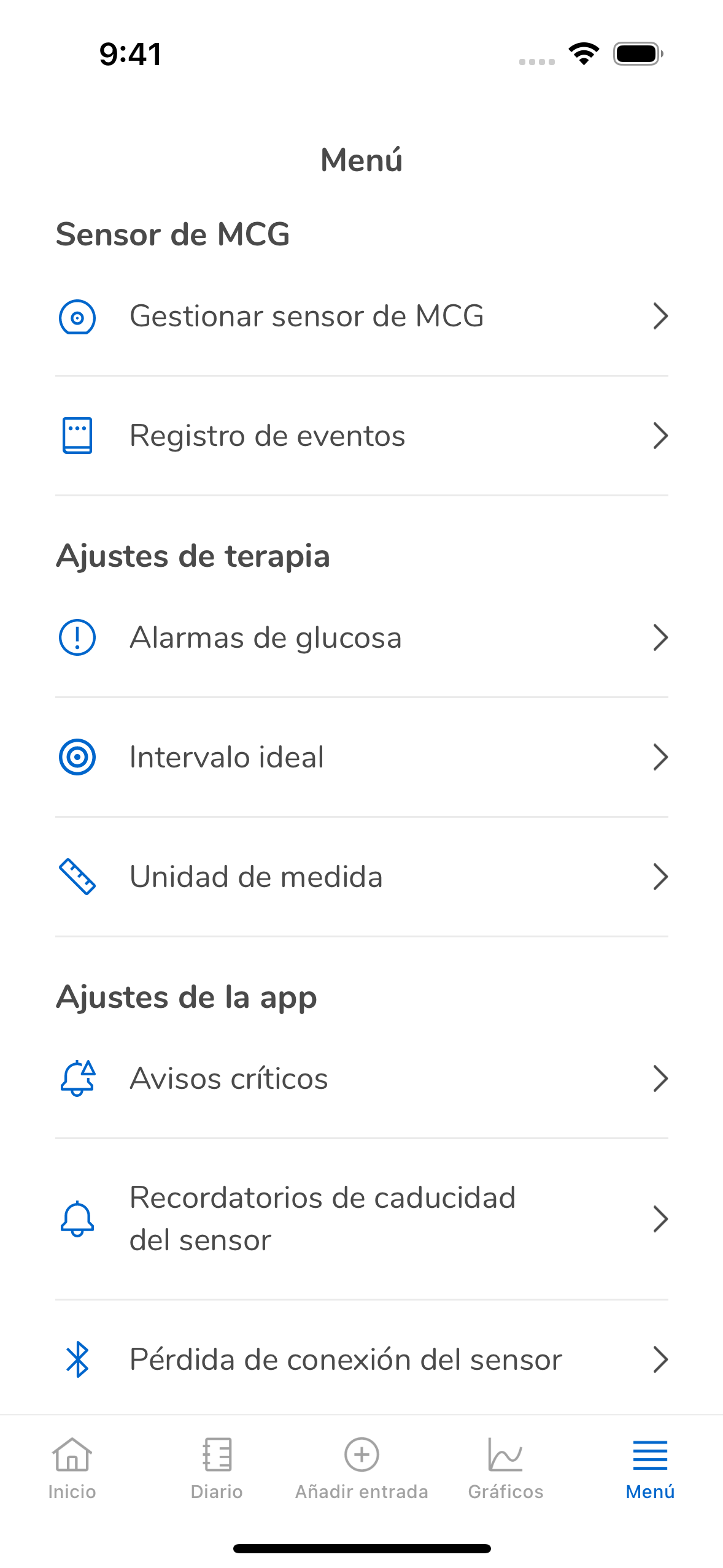Presentación de la app Accu-Chek SmartGuide
Información general de la app Accu-Chek SmartGuide
En este apartado se explica cómo navegar por la app Accu-Chek SmartGuide y se describen sus funcionalidades más destacadas.
Presentación de la app Accu-Chek SmartGuide
En este apartado se explica cómo navegar por la app Accu-Chek SmartGuide y se describen sus funcionalidades más destacadas.

1. Te damos la bienvenida a la app Accu-Chek SmartGuide. Esta app te permite controlar el sensor de MCG Accu-Chek SmartGuide y visualizar los datos que recopila para tomar decisiones sobre la gestión de tu diabetes. También puedes utilizarla para compartir datos con los profesionales sanitarios que te atienden, para que así puedan orientarte mejor en las decisiones relacionadas con tu terapia. En este punto, probablemente ya te habrás aplicado tu primer sensor de MCG. Para obtener más información, consulta el apartado “Cómo insertar tu sensor Accu-Chek SmartGuide”
La primera vez que se abre la app, aparece un breve resumen de sus principales características y beneficios.
2. Al abrir por primera vez la app Accu-Chek SmartGuide es necesario que configures tu cuenta Accu-Chek mediante unos pasos guiados. (Para obtener más información, consulta el apartado “Descargar y configurar la app Accu-Chek SmartGuide”).
3. Al llevar puesto un sensor Accu-Chek SmartGuide activado, calibrado y emparejado, la pantalla de inicio muestra el valor de MCG más reciente, una flecha de tendencia que indica la dirección de tu glucosa, un gráfico de las últimas tres horas y las entradas del diario más recientes. (Para obtener más información sobre las flechas de tendencia, consulta el apartado “Interpretar las flechas de tendencia”).
4. Si tocas en el icono de Menú del panel principal, podrás visualizar y revisar diversos ajustes del menú. Puedes modificar los ajustes de la alarma de glucosa, el rango objetivo de glucemia y la unidad de medida en los Ajustes de terapia. También puedes realizar cambios en las alertas, los recordatorios y en tu perfil en los Ajustes de la app. Por último, en la sección Ayuda encontrarás las Instrucciones de uso y la Guía rápida de instrucciones, así como información relevante sobre el producto y la opción de contactar con el equipo de atención al cliente para recibir asistencia.
5. Al tocar en el icono Diario del panel principal por primera vez (o antes de añadir alguna entrada de datos), se abre el diario vacío.
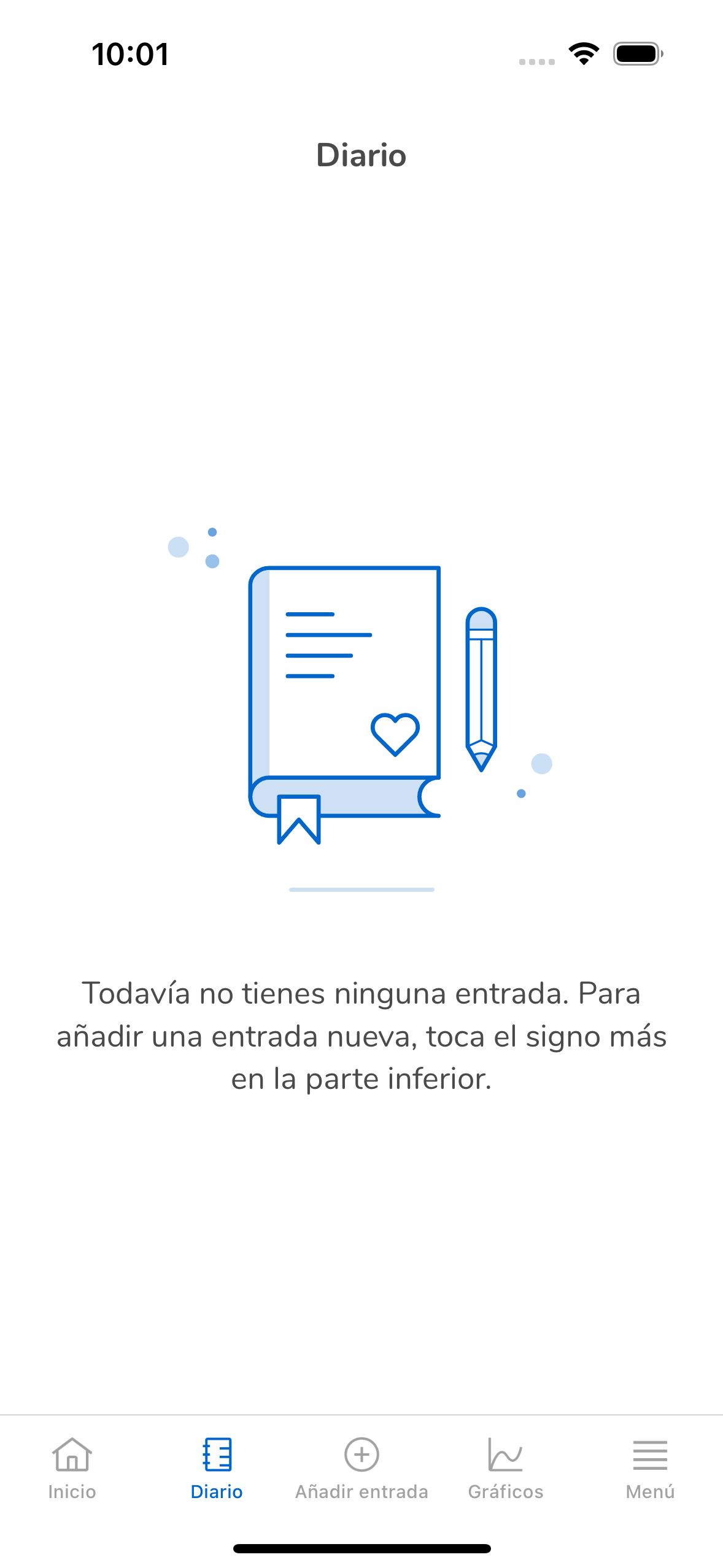
6. Las entradas de datos se pueden añadir o editar manualmente. Puedes añadir entradas de mediciones de glucemia realizadas manualmente con un medidor para obtener una visión más completa de tu diabetes. También puedes añadir datos sobre las circunstancias en las que se han realizado todas las mediciones como, por ejemplo, la ingesta de carbohidratos, las inyecciones de insulina o notas sobre ejercicio o enfermedad.
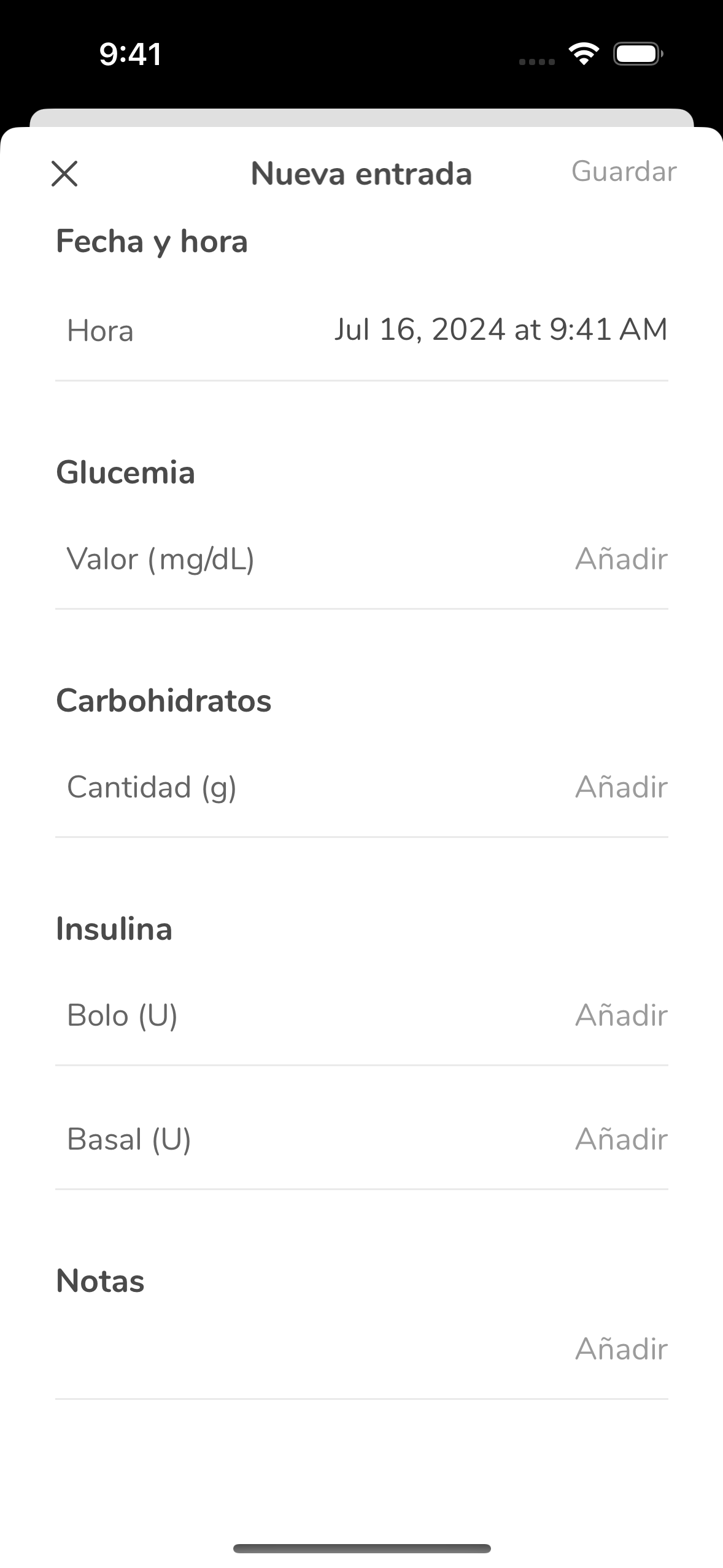
7. Para añadir una entrada nueva, introduce los datos necesarios en el Diario, como pueden ser los valores de las mediciones e información adicional de utilidad.
8. Las entradas se pueden editar o eliminar. Sin embargo, las entradas de calibración no se pueden editar ni eliminar y las entradas ya eliminadas no se pueden restaurar
9. Al tocar en el icono Gráficos del panel principal y visualizar la pantalla Tiempo en intervalos, si has llevado puesto el sensor de MCG Accu-Chek SmartGuide durante un periodo inferior a 24 horas, se muestra esta pantalla “Tiempo en intervalos”.
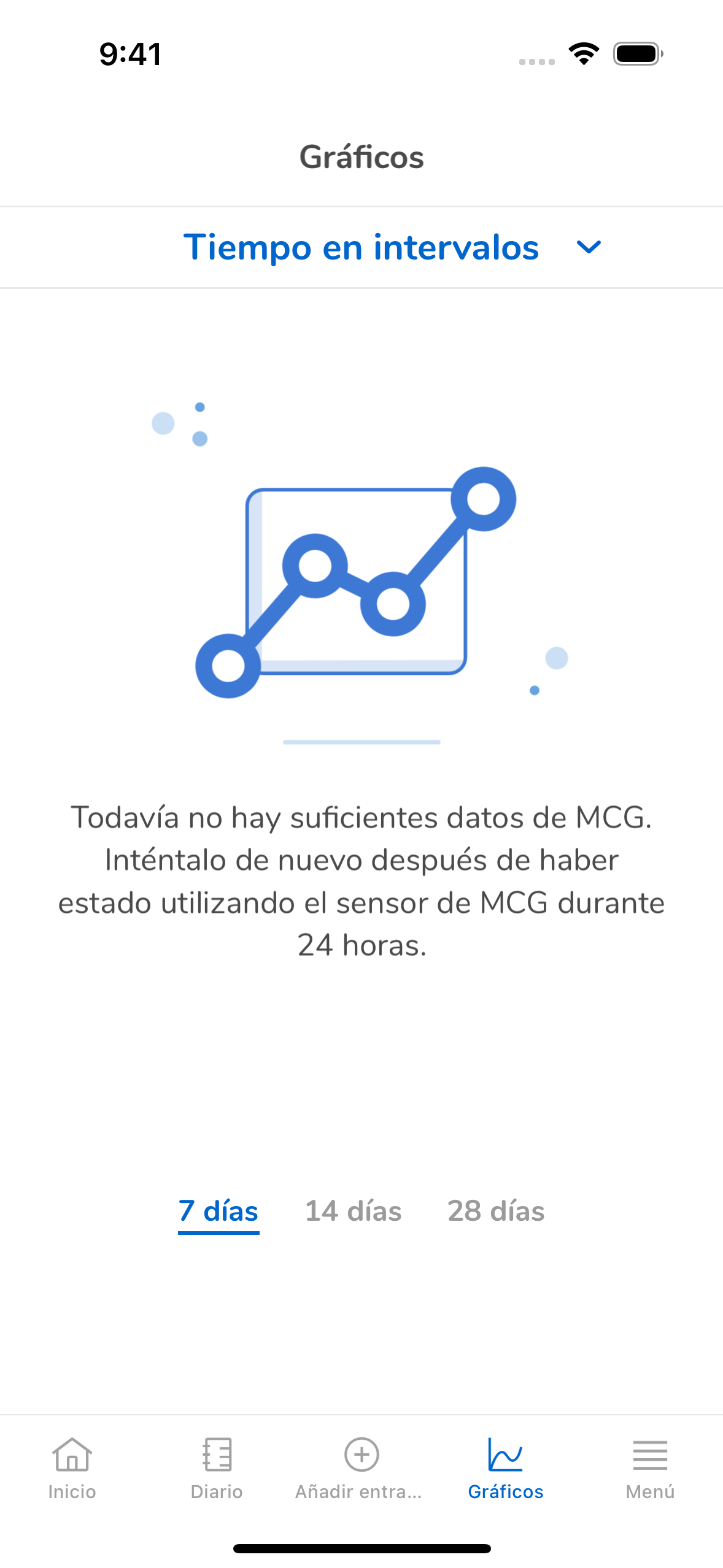
Ten en cuenta que, a diferencia del gráfico Tiempo en intervalos, el Gráfico de tendencia puede visualizarse en cuanto se realiza la primera medición de MCG.
10. Una vez que la app Accu-Chek SmartGuide ha recopilado datos suficientes, puedes utilizar los gráficos para analizar el tiempo que has estado en cada intervalo durante un periodo concreto, así como representaciones gráficas de otros datos relevantes. como las tendencias de glucosa y las estadísticas generales. Para obtener más información, consulta el apartado “Visualizar e interpretar los gráficos”.
11. Tras activar el sensor Accu-Chek SmartGuide, toca en Menú y Gestionar sensor de MCG para obtener una visión general del tiempo de uso restante previsto. Toca en Tutorial para acceder a una guía que te ayude a retirar el sensor Accu-Chek SmartGuide de la piel de forma segura y a desecharlo adecuadamente. Para obtener más información, consulta el apartado “Retirar y desechar el sensor Accu-Chek SmartGuide”.
12. Toca en Menú y Ajustes de terapia para ver y modificar las alarmas y notificaciones relacionadas con tus niveles de glucosa. Para obtener más información, consulta el apartado “Interpretar y utilizar las alarmas”. In Therapy Settings, you can edit your glucose target ranges and the units of measure for carbohydrates.En Ajustes de terapia puedes editar los rangos objetivos de glucemia y las unidades de medida de los carbohidratos.
13. Toca en Menú y Ajustes de la app para personalizar las alertas y los recordatorios que recibirás en determinados momentos. Por ejemplo, puedes seleccionar recibir un recordatorio cuando el sensor de MCG Accu-Chek SmartGuide esté punto de caducar o que se active una alarma cuando se interrumpa la conexión entre el sensor y la app. La pantalla Ajustes de la app también contiene información del producto relacionada con la app y que te puede resultar útil en el caso de tener que resolver alguna incidencia junto con el servicio de atención al cliente.
14. Toca en Menú y Registro de eventos para obtener información sobre eventos destacados que ocurran durante el uso de la solución de MCG Accu-Chek SmartGuide. Esta información puede ser de utilidad en el caso de tener que resolver una incidencia junto al servicio de atención al cliente.
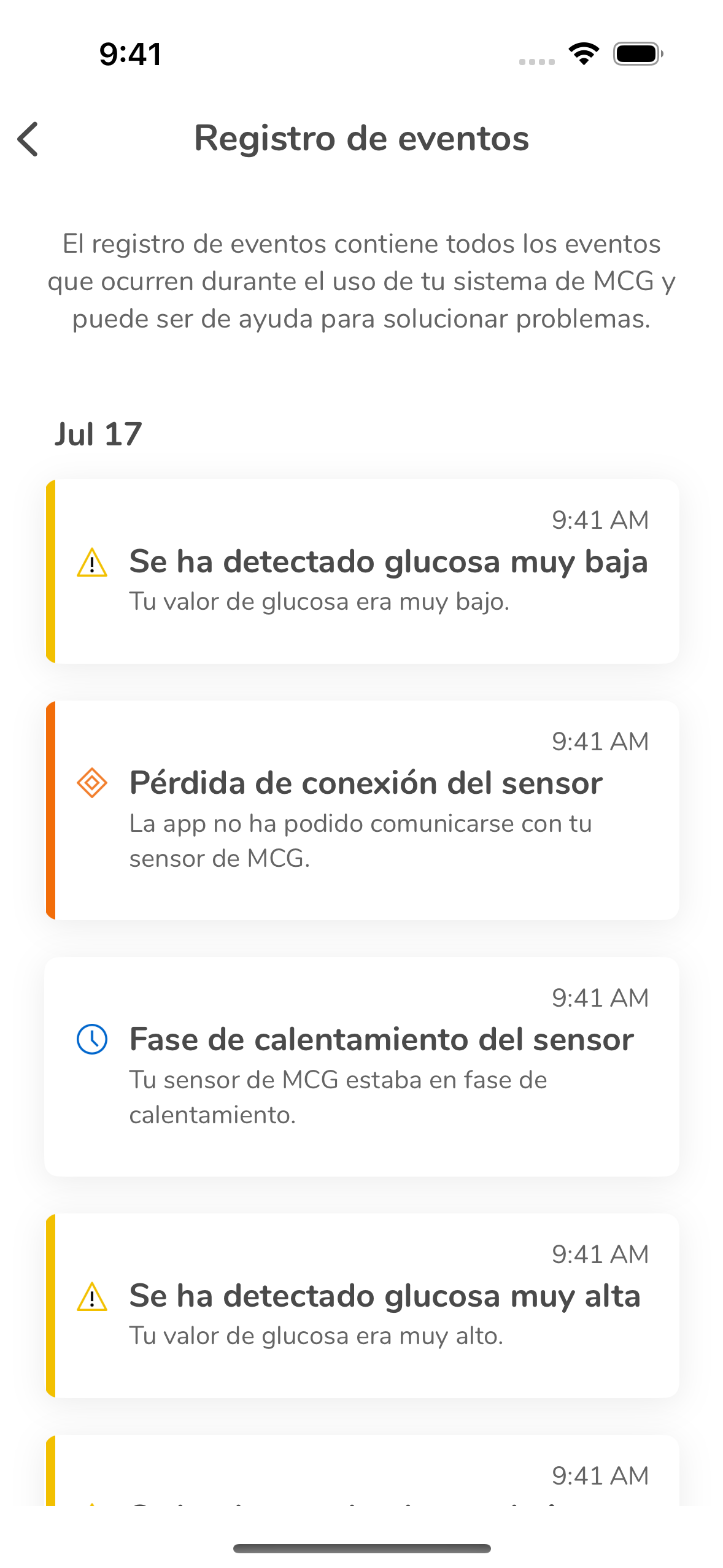
15. Toca en Menú y Cuenta para modificar diversos ajustes relacionados con tu perfil. Ten en cuenta que si cierras la sesión de tu cuenta Accu Chek o no seleccionas determinadas opciones de consentimiento obligatorias en Ajustes de privacidad de tu perfil, es posible que se deshabilite la transmisión de valores de glucosa desde tu solución de MCG Accu-Chek
16. Recuerda que puedes acceder a la Guía rápida de instrucciones y a las Instrucciones de uso de la app Accu-Chek SmartGuide en cualquier momento desde la sección Ayuda del Menú.